4D v16
モニタページ
 モニタページ
モニタページ
モニタページにはデータベースの利用状況のほか、システムや4D Serverアプリケーションの情報が表示されます:
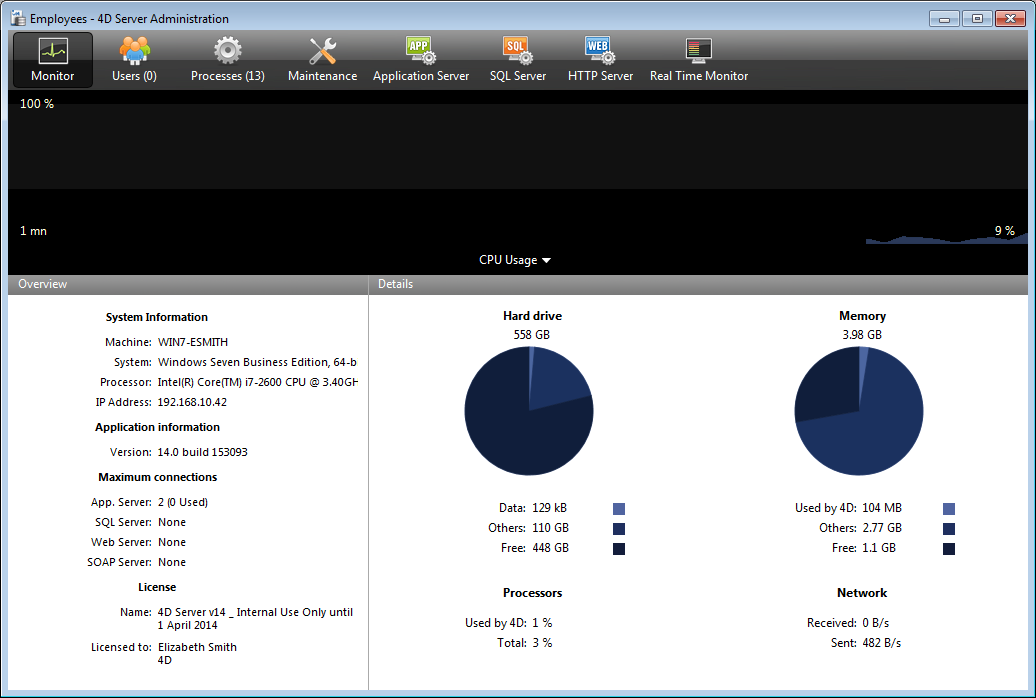
Note: Windowsでは、表示される情報はセッションを開いたユーザの権限に関連します。詳細は"モニタ情報の表示 (Windows)" の段落を参照してください。
グラフィックエリアではリアルタイムで複数のパラメタ (CPU 利用率、ネットワークトラフィック、およびメモリ) の変化が表示されます。ウィンドウの中央にあるメニューから表示させる内容を選択します:
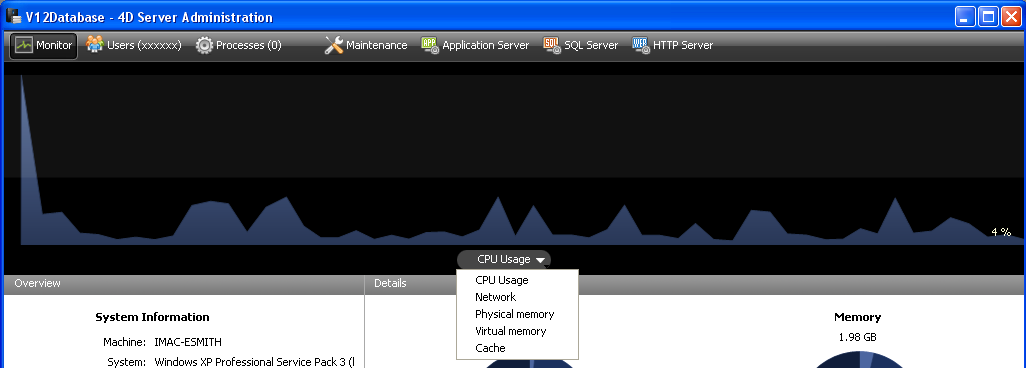
- CPU利用率: すべてのアプリケーションによるマシンの全体的なCPU 利用率。
この利用率中4D Server の特定の部分については、"プロセッサ" 情報エリアで提供されます。 - ネットワーク: 4D Serverが秒あたりに受信したバイト数。
4D Serverが送信したバイト数は" ネットワーク" 情報エリアで提供されます。 - 物理メモリ: 4D Serveが使用する、マシンのRAMの量。
メモリの利用に関するより詳細な情報は"メモリ" 情報エリアで提供されます。 - 仮想メモリ: 4D Serverアプリケーションが使用する仮想メモリの量をグラフエリアに表示します。このメモリはアプリケおションのニーズに応じてシステムにより割り当てられます。エリアの右下に表示される値は現在使用されているメモリ量を示します。左上に表示される値は利用可能な仮想メモリの最大値を示します。最大値はアプリケーションの一般メモリ設定に基づき動的に計算されます。
- キャッシュ: 4D Serverアプリケーションが使用するキャッシュメモリの量をグラフエリアに表示します。エリアの右下に表示される値は現在使用されているメモリ量を示します。左上に表示される値は、データベース設定に設定されたキャッシュメモリの合計サイズを示します。
このオプションが選択されている場合、キャッシュの有効な解析を行うために長めの観測時間が必要となるため、グラフエリアのスクロールは遅くなります。
"概要" エリアではシステム、アプリケーション、そして4D Server マシンにインストールされたライセンスに関する様々な情報が提供されます。
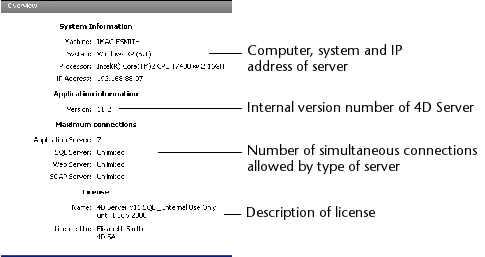
"詳細" エリアはグラフィックエリアで表示されていた情報の一部と、追加の情報を提供します。

- ハードディスク: ハードディスク全体およびデータベースデータ ( データファイルとインデックスファイル) の使用スペース、他のファイルの使用スペース、空きスペースなどを表示します。
- メモリ: マシンにインストールされたRAM メモリ、4D Server の使用量、他のアプリケーションの使用量、そして空き容量。4D Server が使用するメモリはグラフィックエリアにも動的に表示されます。
- プロセッサ: 4D Server と他のアプリケーションによる、プロセッサの使用率。この使用率は定期的に再計算されます。4D Server による使用率は、グラフィックエリアにも動的に表示されます。
- ネットワーク: ネットワークから4D Server が受信したその瞬間のバイト数、およびアプリケーションが送信したバイト数。この値は定期的に再計算されます。4D Server が受信したバイト数は、グラフィックエリアにも動的に表示されます。
Windows では、モニタページに表示されるいくつかのシステム情報は、Windows の"Performance Analyzer" ツールを使用して取得しています。これらのツールは、4D Server を起動したセッションを開いたユーザが、必要な認証を得られている場合にのみアクセスできます。このユーザは以下のいずれかでなければなりません:
- "Administrators" グループに属する
- Windows Vista: "Power Users" に属する( 管理者でないユーザの場合)
Windows Vista で管理者でないユーザを"Power Users"グループに入れるには (この操作を行うには、管理者アカウントを使用しなければなりません):
- コントロールパネルから"ユーザー アカウント" パネルを開く。
- "詳細"タブをクリックし、"詳細ユーザ管理"エリアの"詳細"ボタンをクリックする。
"Local Users and Groups" アプリケーションが実行されます。 - "Groups" フォルダをダブルクリックする。
- "Power Users" グループをダブルクリックする。
"Power Users Properties" という名称のウィンドウが表示されます。 - 追加...ボタンをクリックして、ユーザを追加する。
- "選択するオブジェクト名を入力" テキストエリアに、許可したいユーザ名を入力する。
- OKをクリックする(2回)。
"Local Users and Groups" アプリケーションと"ユーザアカウント" を閉じる。
プロダクト: 4D
テーマ: 4D Server管理ウィンドウ
4D Server ( 4D v16)









